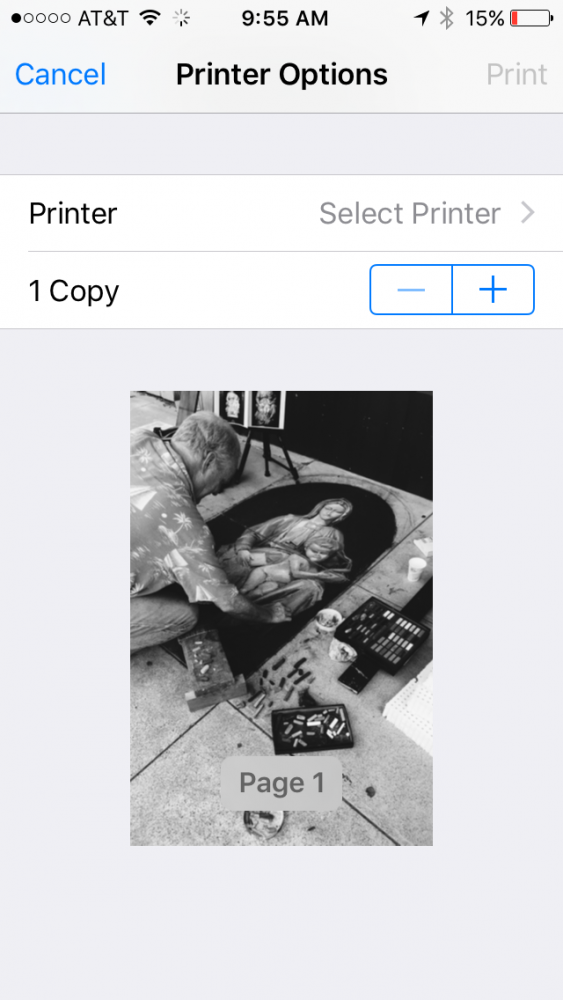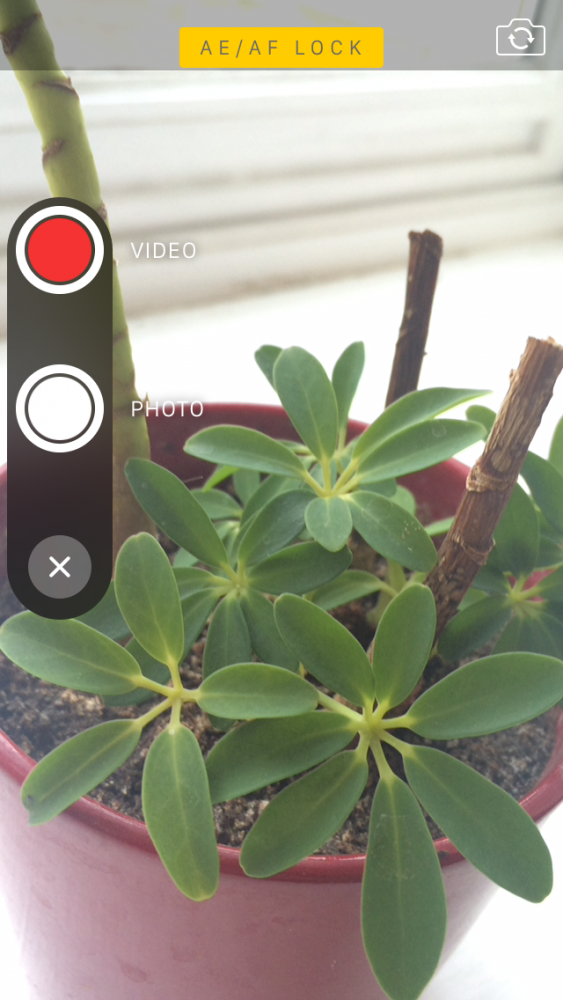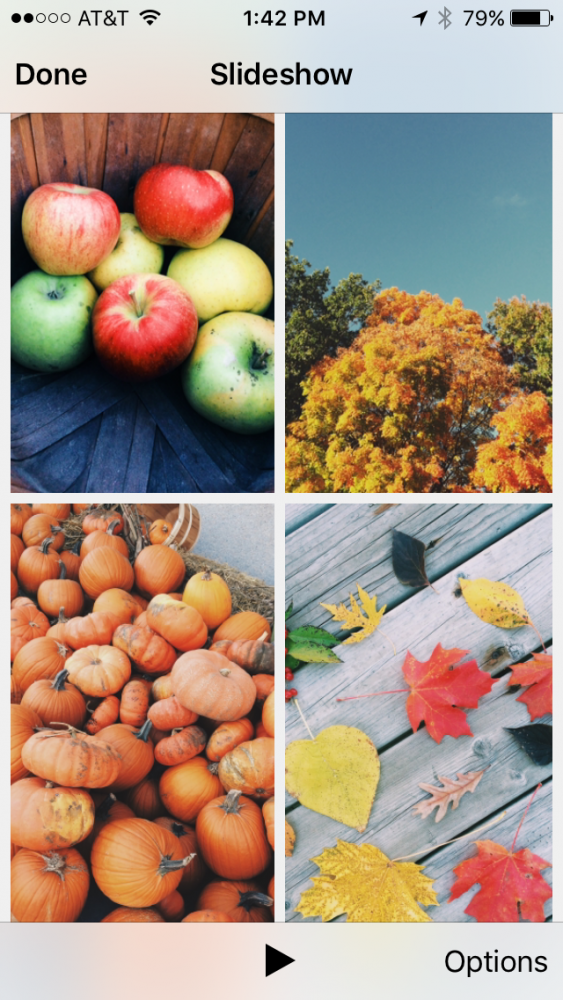We gaan door met de selectie waarmee we gisteren zijn begonnen van de beste tips om fotografie onder de knie te krijgen met je iPhone, en we hebben er nog een aantal echt nuttige over, dus mis het niet!
Meervoudige selectie
Als we voorheen meerdere foto's wilden kiezen om te delen of te verwijderen, moesten we ze een voor een selecteren, maar nu is alles gemakkelijker dankzij meervoudige selectie. Druk in het album dat u het meest interesseert op Selecteren in de rechterbovenhoek, plaats uw vinger op een foto en sleep, en selecteer alles wat u wilt. Druk nu op de actie die u wilt doen: delen, verwijderen ...

Druk foto's af vanaf uw iPhone
Foto's rechtstreeks vanaf je iPhone afdrukken is iets heel eenvoudigs, hoewel je hiervoor een printer nodig hebt die compatibel is met AirPrint, hoewel er ook applicaties in de App Store zijn die dit gat kunnen vullen, we vertellen je alles hier.
Bekijk uw foto's op locatie
Om foto's te bekijken op basis van waar u ze hebt gemaakt, moet u eerst de service activeren in Instellingen> Privacy> Locatie. Scrol omlaag naar de optie Camera en sta locatietoegang toe tijdens het gebruik van de app. Ga nu naar het tabblad Foto's van de app Foto's. Hier zijn de afbeeldingen geordend op tijd en plaats, Collecties en Momenten. Klik op een jaar om de collecties te zien die erin staan; klik op een collectie om de momenten te zien die erin zitten. U kunt de fotolocaties ook als miniaturen op de kaart bekijken door simpelweg op de locatienaam boven de fotoselectie te tikken.
Veeg omlaag om terug te keren naar de albumweergave
Hoewel u de navigatiepijl kunt gebruiken om terug te gaan naar een album nadat u een enkele foto heeft bekeken, kunt u ook omlaag vegen. Open gewoon een foto uit een album en veeg met één vinger omlaag nadat deze op het scherm staat. Zo zie je het album snel weer terug.
Snel foto's verzenden in Berichten
Ervan uitgaande dat de ontvanger een iPhone-gebruiker is en u allebei iMessage hebt ingeschakeld, kunt u ze direct foto's en video's rechtstreeks vanuit de Berichten-app sturen. Open hiervoor de Berichten-app en houd vervolgens het camerapictogram aan de linkerkant van de schrijfbalk ingedrukt. Veeg omhoog om een foto te maken of een video op te nemen en deze wordt naar de ontvanger gestuurd.
Bekijk een diavoorstelling van uw afbeeldingen
Wist je dat je elk fotoalbum kunt bezoeken en een diavoorstelling van de foto's kunt zien? U kunt zelfs AirPlay gebruiken om die diavoorstelling op uw Apple TV te bekijken. Om de functie voor diavoorstellingen te gebruiken, opent u Foto's, selecteert u de foto waarmee u de diavoorstelling wilt starten en drukt u op de knop Delen. Selecteer Diavoorstelling. De diavoorstelling wordt onmiddellijk afgespeeld. Als u de presentatiestijl, de muziekbegeleiding of de snelheid wilt wijzigen, drukt u op Opties.
Verwijder de Live Photo-versie van een foto
Als je een iPhone 6s of 6s Plus hebt, kun je "Live Photos" of Live Photos maken. Als u ooit de Live Photo-versie van een foto wilt verwijderen, selecteert u de gewenste foto en klikt u op Bewerken. Tik linksboven op het Live Photos-pictogram en selecteer Gereed.
Keer terug van een bewerkte foto naar het origineel
Als u na het bewerken en opslaan van een foto de resultaten niet mooi vindt en terug wilt naar de originele afbeelding om opnieuw te beginnen, kunt u dit doen door de foto te openen en op Bewerken in de rechterbovenhoek te klikken. Vervolgens hoeft u alleen maar op de rode datum te klikken die u in de rechter benedenhoek ziet.
En hiermee zijn we klaar. Ik hoop dat je deze tips leuk vond om te profiteren van de camera op je iPhone. Kende je ze allemaal?
Vergeet dat niet in onze sectie Tutorials Je hebt de beschikking over een enorme verscheidenheid aan tips en trucs voor al je Apple-apparaten, apparatuur en services.
Heb je trouwens nog niet naar de aflevering van Apple Talkings, de Applelised-podcast geluisterd? En durf nu ook te luisteren De slechtste podcast, het nieuwe programma gemaakt door Applelizados-redacteuren Ayoze Sánchez en Jose Alfocea.
BRON | iPhone leven